USB 3.0 China Edition и прошивка
Этот материал написан посетителем сайта, и за него начислено вознаграждение.
- Навигация:
- Предисловие и характеристики
- Внешний вид
- Результаты
- Одновременный вывод звука на два выхода
- Разборка
- Прошивка
- Выводы
Предисловие и характеристики
Изначально я заказал три разные карты захвата, но обзор начинаю писать при наличии лишь двух из трёх, информация о третьей карте захвата будет дополнена в процессе.
Мой выбор пал на китайские карты захвата по причине низкой цены и портативности, была надежда что хотя бы одна карта захвата из трёх покажет адекватные результаты.
рекомендации
В общей сумме карты захвата стоили ~27.7$ по курсу на момент заказа, две карты захвата от одного продавца, и третья карта от другого продавца.
Примерно 18 дней доставка заказа длилась с картами захвата на 6. 4$ и 10.54$, третья карта захвата за 10.8$ всё еще в дороге (~24 дня доставка).
4$ и 10.54$, третья карта захвата за 10.8$ всё еще в дороге (~24 дня доставка).
Карты захвата за 6.4$ и 10.54$: ( https://aliexpress.ru/item/4001045562575.html — не рекомендую покупать у данного продавца, подробнее в разделе Прошивка )
Магазин, если продавец уберет товар: ( https://aliexpress.ru/store/1260438 )
—
Карта захвата за 10.80$: ( https://aliexpress.ru/item/4001269757310.html )
Магазин, если продавец уберет товар: ( https://aliexpress.ru/store/5499181 )
Хотя китайцы и рекомендуют применять OBS для записи видео, но я нашел (вспомнил) старый добрый VirtualDub, который не так функционален как OBS, но делает свою работу гораздо лучше, и самое главное не отказывается работать как OBS при старых видеокартах или драйверах…
Причем VirtualDub позволяет записать поток видео без изменений как поступает с карты захвата, OBS такой возможности не предоставляет (плохо искал?).
Характеристики:
Изначально я думал сделать разные таблицы для заявленных и действительных характеристик т.к. они различаются, но я решил оставить действительные характеристики, которыми реально обладает устройство несмотря на красивые заявления китайцев.
| USB 2.0+CHINA 6.4$ | USB 3.0+CHINA 10.54$ | Coffee color (USB 3.0) 10.80$ | |
| Важно! | В целом работают хуже чем должны работать. | Могут быть проблемы при записи аудио/видео с видеокарт от nVidia | |
| Скорость доставки в моем случае | ~18 дней | ~24 дня | |
| Процессор | MacroSilicon MS2109 (работает хуже, чем заявлено его производителем) | MacroSilicon MS2109 | |
| Интерфейс | USB 2.0 | ||
| Версия HDMI (Вход) | 1. 4b, однако не поддерживает 2560×1440 при 60 Гц. 4b, однако не поддерживает 2560×1440 при 60 Гц. | 1.4b | |
| Максимальное входное разрешение HDMI | 4096×2160 Может зависеть от видеокарты. | ||
| Максимальное разрешение захвата | До 1280×1024 изображение без искажений До 1920×1080 размыто (интерполяция) | 1920×1080 (без искажений) | |
| Частота захвата VirtualDub — MJPG | 60 FPS — 1280×720, 1024×768, 800×600, 720×576, 720×480, 640×480 50 FPS — 1280×960 30 FPS — 1280×1024, 1360×768, 1600×1200, 1920×1080 | Можно выбрать 60 FPS при любом разрешении, однако разрешения свыше 1280×720 реально записывает в 30 FPS повторяя кадры для получения 60 FPS видеофайла. | |
| Частота захвата VirtualDub — YUY2 | 30 FPS — 720×480, 640×480, 25 FPS — 720×576 20 FPS — 800×600, 10 FPS — 1024×768, 1280×720 8 FPS — 1280×960, 1280×1024, 1360×768, 5 FPS — 1600×1200, 1920×1080 | ||
| Битрейт потока видео (зависит от контента) | ~150 Мбит/с — YUY2 — 720p10 | ~155 Мбит/с — YUY2 — 1080p5 ~15-80 Мбит/с — 1080p30 ~16-50 Мбит/с — 720p60 | |
| Битрейт аудио | 96 KHz, 2 канала, 3072 Кбит/с, PCM | ||
Внешний вид
Первым делом покажу «USB 3.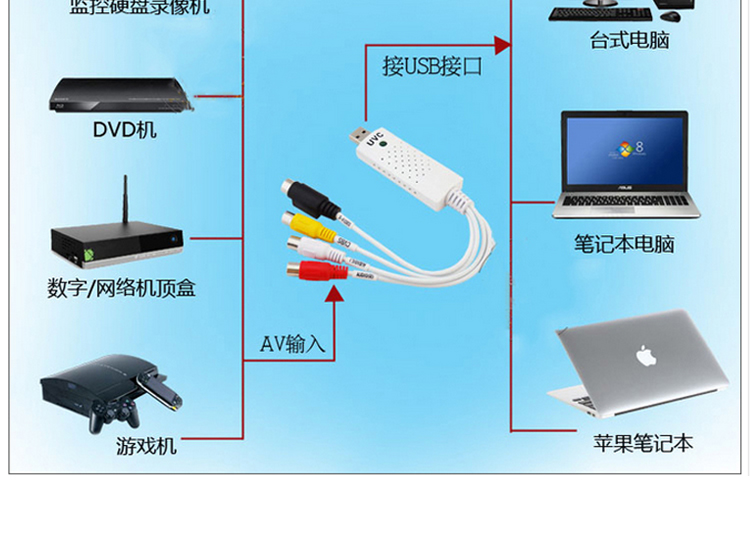 0 China Edition», слева настоящий USB 3.0 (3.1 и т.п.), справа «китайский» (карта захвата за 10.54$), по сути это тот же USB 2.0 только в синий цвет покрашен, продавец определенно обманул в данном случае, надеюсь третья карта захвата будет без такого откровенного обмана…
0 China Edition», слева настоящий USB 3.0 (3.1 и т.п.), справа «китайский» (карта захвата за 10.54$), по сути это тот же USB 2.0 только в синий цвет покрашен, продавец определенно обманул в данном случае, надеюсь третья карта захвата будет без такого откровенного обмана…
Так карты выглядят общим планом:
Карта захвата за 6.4$:
Выглядит аккуратно, корпус алюминиевый, окрашенный, довольно приятный и прочный, из крепежа присутствует 4 винтика, никаких пломб не установлено.
Единственное в чем можно упрекнуть данную конструкцию, это в физической нагрузке на USB порт когда подключен HDMI кабель.
Особенно хочу отметить грамотное смещение USB штекера, карта хоть и блокирует нижний USB порт своими габаритами, но боковой USB не блокирует.
Инструкция на английском и китайском языке:
Карта захвата за 10.54$:
Корпус из пластика, никакого крепежа не предусмотрено для прочности конструкции, USB на проводе, что значительно снижает нагрузки на гнездо, но физически здесь использован USB 2. 0 несмотря на синий окрас (USB 3.0 China Edition).
0 несмотря на синий окрас (USB 3.0 China Edition).
Особых нюансов при подключении к ПК нет благодаря проводу, инструкция всего на 4 страницы.
Примечательно что в инструкции написано про максимальное входное разрешение на уровне 1080p 60Гц, хотя на деле входное разрешение может быть до 4k т.к. MS2109 поддерживает такие режимы, как и стандарт HDMI 1.4b.
Карта захвата за 10.80$:
USB 3.0 здесь настоящий, однако задействованы только пины от USB 2.0, о чем в разделе разборки карты захвата.
Корпус ничем не хуже чем у карты захвата за 6.4$, есть пломба.
Инструкция выглядит следующим образом:
Результаты
Карты захвата за 6.4$ и 10.54$:
Я объединил данные карты захвата в один раздел т.к. разницы между ними нет, процессор одинаков, и по работе разницы я не обнаружил никакой, потому тесты буду делать лишь на одной карте захвата чтобы не дублировать одинаковые результаты.
Проведя некоторое количество экспериментов, я пришел к выводу, что максимальное разрешение записи 1280×1024 — 30 FPS, 1280×960 — 50 FPS и 1280×720 — 60 FPS, при более высоких разрешениях уже происходит размытие изображения.
Я не сразу заметил, но некоторые видеокарты выставляют режим чересстрочной развертки 29 Гц для вывода на карту захвата при разрешении захвата 1920×1080, именно по этой причине в режиме 1920×1080 получилось отвратительное качество.
Конечно, при выставлении прогрессивной развертки качество захвата выходит гораздо лучше, но адекватная картинка только в пределах 720p разрешения захвата, если выставить 1080p разрешение захвата то изображение выходит размытым.
Проведя более детальное сравнение я пришел к выводу, что MacroSilicon MS2109 используемый в данных картах захвата включает аппаратную интерполяцию при разрешениях выше чем 1280×1024.
Стандартные свойства яркости/контрастности в картах захвата установлены некорректно («китайские» мониторы повлияли на такой выбор стандартных настроек?), для более качественной цветопередачи мне пришлось изменить параметры как показано на втором скриншоте:
Так выглядит разница при записи между оригиналом, исправленными вручную, и стандартными (китайскими) параметрами:
Запись в 60 FPS нареканий не вызывает, не лучший конечно пример для восприятия, но достаточно хороший для интенсивной нагрузки карты захвата:
youtube.com/embed/TZcSY1IwKwE?&wmode=opaque» frameborder=»0″>Запись следующего видео проводилась системой с процессором Athlon II x2 215 @ 2.9 GHz, 4 GB DDR2, Radeon RX 560 4 GB (не участвует в работе).
В качестве утилиты для захвата видео использовался VirtualDub, не стоит пробовать на подобных системах применять такие тяжеловесные мутанты как OBS и прочие, это плохая идея как показала практика…
Потеряно всего 10 кадров из 286 821 (1 час 19 минут 40 секунд записи), это более чем отличный результат для карты захвата за 6.4$, но возникли сложности с объемом файла в 40.6 ГБ, файл оказался слишком большой и потому я просто подключил жесткий диск второстепенного ПК к основному через внешний контроллер.
Получился такой файлик на выходе:
Несколько скриншотов снятых с исходного видеофайла:
Я не стал конвертировать файл перед загрузкой на YouTube, просто так минимум потерь от сжатия, хотя от сжатия самого ютуба это не спасает конечно же. ..
..
Карта захвата за 10.80$:
Данная карта захвата порадовала меня настоящим разрешением 1920×1080, правда всего 30 FPS, заявленные 60 FPS работают только при 720p.
Еще отсутствует проблема «29 Гц чересстрочная развертка» с той же самой видеокартой, режим видео адекватно установился сразу.
При отсутствии сигнала есть «заглушка» которая отсутствовала у предыдущих карт захвата.
Уровни по стандарту установлены, как и в предыдущих картах захвата, ручная правка спасает ситуацию, но необходимые настройки уже немного отличаются от предыдущего случая.
Если предыдущие карты захвата мне удалось настроить на идентичную цветопередачу, то данную карту захвата настроить мне не удалось на максимальную идентичность цвета.
В целом эта карта захвата уже показывает адекватные результаты, однако и здесь всплыл нюанс. ..
..
Если я записываю основным ПК свой второстепенный ПК (сигнал от AMD RX 560), то все отлично:
Но когда я записываю второстепенным ПК свой основной ПК (сигнал от nVidia GTX 1070), тут уже происходит нечто странное, во-первых, видеокарта отказывается признавать данную карту захвата и не посылает HDMI аудио, во вторых изображение разрывается, выглядит это следующим образом:
И судя по всему виной тому какие-то проблемы совместимости с видеокартой от nVidia, т.к. когда наступает «заглушка» при отсутствии сигнала, запись видео работает без сбоев, я пробовал и различные разрешения на основном ПК с GTX 1070, и отключать монитор, ничего не помогает.
Одновременный вывод звука на два выхода
Данный раздел я посчитал необходимым создать, т.к. не всегда очевидно каким образом вывести звук одновременно на карту захвата и 3. 5мм аудио выход.
5мм аудио выход.
Для начала необходимо будет установить аудиодрайвер подходящий под конкретный аудиокодек установленный в системе, без него не будет устройства «Стерео микшер» в разделе записи звука.
1) Первым делом включаем показ скрытых и отсоединенных устройств.
2) Находим во вкладке «Воспроизведение» нашу карту захвата и включаем её если она отключена.
3) Находим «Стерео микшер» во вкладке «Запись», и включаем его если он отключен.
4) Заходим в свойства стерео микшера во вкладку «Прослушать», выставляем галочку «Прослушивать с данного устройства», и выбираем нашу карту захвата в списке.
5) Не забываем все применять, готово, по желанию можно настроить в других вкладках уровни громкости и т.п.
Разборка
Карта захвата за 6.4$:
Разбирается довольно просто при наличии подходящей крестовидной отвертки, внутри корпуса плата прихвачена капелькой термо клея, на процессоре установлен радиатор с помощью прокладки приклеенной с двух сторон двухсторонним скотчем, я не понимаю в чем была проблема прямо на двухсторонний скотч посадить радиатор.
Но в любом случае за 6.4$ сделано достойно, в отличие от карты захвата за 10.54$ о чем позже…
Примечательно наблюдать строку на текстолите «HDMI TO USB_V3.0».
В качестве процессора выступает MacroSilicon MS2109 (N14BRDF0JY11) в паре с 24MHz кварцом.
Прошивка расположена в соседней микросхеме ATHYC816 24C16N (SU27 D), это 16Kbits (2048×8) EEPROM.
И конечно дело не могло обойтись без линейного регулятора напряжения в лице AMS1117 (3.3 HS2038), он рассчитан на понижение 5v до 3.3v с нагрузкой 800mA.
Карта захвата за 10.54$:
Немного тонкой работы плоской отверткой и карта захвата благополучно разобрана, USB 2.0 вместо заявленного 3.0, те же AMS1117 и MacroSilicon MS2109 что использовались в карте за 6.4$, только отсутствует радиатор.
Забавная ситуация получилась, карта захвата стоит дороже, но сэкономили даже на радиаторе пачка которых стоит менее 4$, вот она, сила «USB 3.
Карта захвата за 10.80$:
Разбирается как и карта захвата за 6.4$, только вместо капельки термоклея уже приклеена вспененная прокладка.
Из примечательного можно заметить более полноценную SMD обвязку по питанию и фильтры на линиях HDMI и USB, радиатор уже приклеен на силиконовый герметик (явно с присадками для более высокой теплопроводности).
Совершенно другой уровень за те же деньги по сути, причем здесь присутствует отметка Q.C. Passed и пломба, чего не было в картах захвата от другого продавца.
Процессор по маркировке все тот же MacroSilicon MS2109, это дает основания полагать, что можно перенести прошивку из данной карты захвата в другие и получить хорошее качество записи, но это проверю в разделе о прошивке.
Прошивка расположена в микросхеме ATMHK218 24C16N (SU27 HA), так же 16 Кбит EEPROM, как и в других картах с процессором MS2109.
Преобразователь напряжения A1117B.
Используется конечно же только USB 2.0 т.к. MS2109 не поддерживает USB 3.0, оно и по разводке видно, но в этот раз можно похвалить за настойчивость и использование настоящего штекера USB 3.0 вместо обманки, даже если линии USB 3.0 так и не используются в итоге.
Прошивка
Чтобы перенести прошивку из «хорошей» карты за 10.8$ в «плохую» карту за 10.54$, мне нужен Ch441A некогда купленный на все том же AliExpress, переходник на 1.8v применять нет надобности судя по спецификациям на флэш-память.
Я надеялся на прищепку, но в итоге пришлось её подпилить немного т.к. сама по себе она имела ужасный контакт с микросхемой.
Естественно прищепка потеряла возможность захвата за микросхему, но в итоге я смог её прижать вручную к микросхемам и нормально снять данные с микросхем.
Так или иначе прошивки имеют серьезные различия, осталось дело за малым, залить в «плохую» карту захвата данные от «хорошей».
И оказалось всё тщетно, от прошивки размытие никуда не исчезло, «заглушка» при отсутствии сигнала не появилась, процессоры хоть и имеют одинаковую маркировку, но судя по всему я имею дело с подделкой самого процессора MS2109.
К слову, в попытке заставить работать карту захвата за 10.8$ с видеокартой от nVidia, я зашил прошивку от «плохой» карты захвата, но это не помогло в итоге полностью наладить работу с видеокартой от nVidia, но 1080p все так же без интерполяции были, это лишь доказывает что дело с размытым изображением не в прошивке.
Выводы
Первое моё впечатление от карт захвата было отвратительным т.к. первыми приехали китайские подделки на китайскую продукцию…
Изображение оказалось размытым, OBS отказался работать на старых видеокартах/драйверах либо вовсе без драйвера, что тоже добавило негатива т.к. это ограничивает применение пока не вспомнил про VirtualDub.
Позже приехала карта захвата уже от другого продавца, и она показала адекватную картинку, это было разумное решение заказать карты от разных продавцов. ..
..
Третья карта захвата за 10.8$ отлично показала себя при записи видео и аудио поступающего от видеокарты AMD, но получилось ужасно когда я пытался записывать аудио/видео поступающее с видеокарты от nVidia.
Я так и не понял как решить эту проблему, но понял что эта проблема есть только с видеокартой от nVidia, я понял это по «заглушке» которая отображается без проблем когда отсутствует сигнал с видеокарты.
Я даже пробовал менять прошивку, это не помогло в итоге (только HDMI аудио начинало работать с nVidia), само видео все так же разрывалось, как и с оригинальной прошивкой, по сути я не могу записать видео со своей GTX 1070 используя карту захвата за 10.8$.
Конечно, 60 FPS при 1920х1080 получить нереально за 10$, но сам факт что такие карты захвата вполне способны на захват видео в 1080р30 уже радует, разве что бывают недоразумения как в моем случае с первым продавцом, пожалуй следует пометить в начале статьи.
При желании записывать в 60 FPS всегда есть режим 720p, но тут есть нюанс, поддельные карты захвата способны на 1280×960 при 50 FPS, когда качественная карта захвата способна на 60 FPS при разрешении не выше 1280×720, думаю есть смысл комбинировать их в зависимости от конкретного случая.
В целом все не так уж и плохо как могло быть, учитывая сколько стоят брендовые карты захвата, китайская карта очень даже отличный выбор, но не стоит рассчитывать на идеальную работу в абсолютно любых условиях и вариациях использования.
На этом всё, благодарю за внимание.
Этот материал написан посетителем сайта, и за него начислено вознаграждение.
Плата видеозахвата S-Video (CE310B), AverMedia
AVerMedia CE310B PCIe карта захвата с композитным, s-видео и стерео-аудио-входами, предназначенная для оцифровки аналогового видео в несжатое видео в 25/30 кадр/с с широким диапазоном разрешений SD. Поддерживает стандарты видео PAL, NTSC. CE310B разработана для профессионалов, нуждающихся в захвате, редактировании и создании копий аналогового видео. Программное обеспечение CE310B использует передовые технологии. ПО, совместимое с широким диапазоном внешнего программного обеспечения, которое включает: Microsoft DirectShow и кодер Adobe Flash Media Live 3, кроме того, CE310B поддерживается пакетом разработчика AVerMedia Software Development Kit (SDK). Пакет SDK с его широким диапазоном всесторонних функций позволяет работать с конечными приложениями и удовлетворять специфические требования разработчика. AVerMedia SDK полностью поддерживает всю аппаратную часть AVerMedia.
Пакет SDK с его широким диапазоном всесторонних функций позволяет работать с конечными приложениями и удовлетворять специфические требования разработчика. AVerMedia SDK полностью поддерживает всю аппаратную часть AVerMedia.
Выдающееся 3D-разделение Y/C
CE310B характеризуется технологией 3D-разделения Y/C, для улучшения разрешения, устранения цветовых артефактов и пересветов, позволяющая получить более четкое и резкое изображение с наиболее ярким и точным цветом, обеспечивающим беспрецедентное качество видео.
Поддержка разнообразных программных продуктов сторонних производителей
CE310B поддерживает обширный список стороннего программного обеспечения, используя архитектуру DirectShow и Plug-in, которые позволяют получить высококачественное воспроизведение мультимедийных потоков на платформе Microsoft Windows;
Область применения SDK
Настраиваемый SDK пакет AVerMedia предназначен для разработчиков различных профессиональных приложений. Он позволяет пользователям реализовывать функции, удовлетворяющие их специфическим требованиям.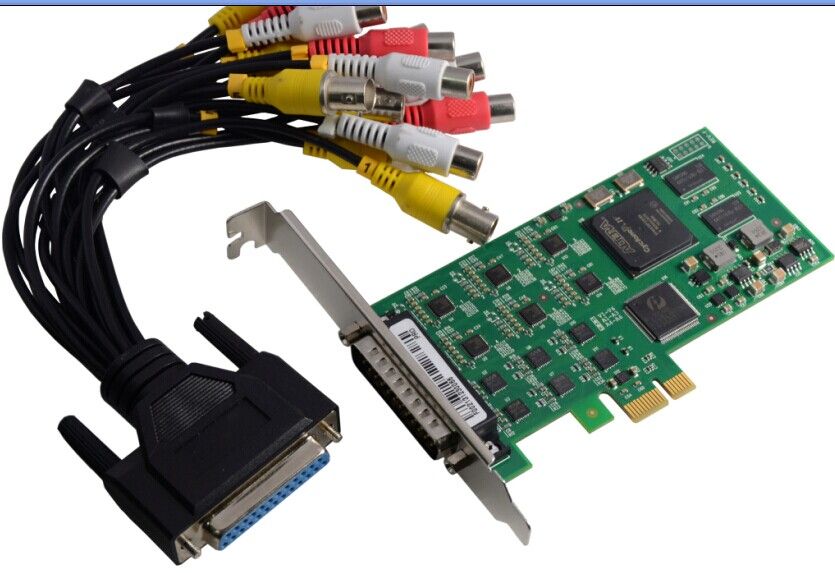 Кроме этого SDK делает интеграцию легкой и цельной.
Кроме этого SDK делает интеграцию легкой и цельной.
| Интерфейс |
PCIe 1X |
| Вход |
Composite / S-Video |
| Выход |
N/A |
| Входное видео-разрешение |
Composite / S-Video: 720×480@60i, 720×576@50i. *Сигнал считается прогрессивным по умолчанию |
| Формат видео-захвата |
160×120,176×144 (PAL only) 240×180,240×176,320×240,352×240,352×288 (только PAL) 640×240,640×288,640×480,704×576 (только PAL) 720×240,720×288,720×480,720×576 (только PAL) *Полученный формат преобразовывается в прогрессивное сканирование |
| HW Scaler |
Понижение scale *Частота кадров такая, как в настройках источника |
| Pixel Format |
YUY2 (4:2:2) |
| Настройка цвета |
Яркость, контраст, оттенок,насыщенность, четкость |
| Аулир Sampling |
48KHz, 16bit |
| Поддержка Multi-Card |
Да |
| Поддержка Multi-Channel |
Нет |
| Необходимость Crossbar |
Авто |
| Поддержка аудио-фильтров при захвате |
Нет |
| Поддержка кодирования HW / SW |
Программно |
| 3D Y/C деление |
Да |
10 лучших карт захвата в 2022 году
Мы можем получать комиссию за ссылки на этой странице, но мы рекомендуем только те продукты, которые мы поддерживаем. Почему стоит доверять нам?
Почему стоит доверять нам?
1
Лучший общий общий
Elgato HD60 S+
1
Лучший общий общий
Elgato HD60 S+
$ 185 Amazon
Pros
- Easy-To-use
- .
Cons
- Без встроенного энкодера
Ключевые спецификации
- Качество захвата: до 1080p при 60 кадрах на
- Качество пассажиров: до 4K при 60 кадров
- Соединения: HDMI в HDMI, 3.5MI AUDIO
- . USB 3.0
Elgato HD60 S+, одна из самых знаковых карт захвата, — это то, к чему должны стремиться все карты захвата: простая, эффективная и широко совместимая. Благодаря предельно простому интерфейсу, совместимому с консолями, ноутбуками и настольными компьютерами, HD60 S+ позволяет легко запечатлеть лучший игровой момент.
В то время как качество захвата достигает максимума при разрешении 1080p, качество передачи достигает 4K, что означает, что качество изображения во время игры не жертвуется.

2
Лучшая внешняя карта премиум -класса
Elgato 4K60 S+
2
Лучшая внешняя карта премиум -класса
Elgato 4K60 S+
Сейчас 44% скидка
$ 387 Amazon 400 $ 400.
- 20202020202020202.2022020202029.202202.
- .20202020202.9002.
- 2020202. захват и транзит
- Прямой захват с помощью SD-карты
CONS
- Дорого
Ключевые спецификации
- Качество захвата: 1080p при 240 кадров в секунду, 1440p при 144fps, 4K при 60FPS 2111. при 60FPS
- Соединения: Вход HDMI, выход HDMI, аудиоразъем 3,5 мм, SD-карта
- Интерфейс: USB 3.0
High-quest-questroughrauge
понадобится мощная карта захвата, чтобы соответствовать. Elgato 4K60 S+ — это именно то, что вам нужно: внешняя карта захвата высшего уровня, обеспечивающая превосходное качество изображения в простом в использовании корпусе.
Помимо великолепного качества захвата и передачи, 4K60 S+ оснащен слотом для SD-карты и кнопкой записи, что означает, что вы можете локально записывать игровые моменты без подключения к компьютеру.
3
Лучшая бюджетная внешняя карта
EVGA XR1 LITE
3
Лучшая бюджет внешняя карта
EVGA XR1 Lite
Сейчас 10%
$ 90 Amazon $ 100 At Walmart
PROS
- 2021212121212121212121212121212121212. Достойные $ 100. 9003
- Возможность подключения USB-C
.
CONS
- Некоторые выпуски QA
Ключ. , Выход HDMI Для тех, кто впервые знакомится с потоковой передачей, тратить сотни долларов на сложное оборудование — не лучший вариант. Для новичков с ограниченным бюджетом EVGA XR1 Lite — отличная начальная карта захвата, которая осваивает основы. Простота и качество записи — две главные особенности этой карты. Благодаря впечатляющей пропускной способности 4K и адекватному захвату 1080p 60FPS, XR1 Lite — отличное место, чтобы начать свое потоковое путешествие с ограниченным бюджетом. Реклама — Продолжить чтение ниже 4 Лучшая внутренняя карта 4 Лучшая внутренняя карта $ 244 At Amast Amazon. 246 долларов на B&H Photo 237 долларов на adorama.com Key Specs Любой, кто ведет потоковую передачу преимущественно с игрового рабочего стола, должен рассмотреть внутреннюю карту захвата, такую как Elgato 4K60 Pro MK. 4K60 Pro MK.2 предлагает одни из самых плавных и четких игровых снимков с впечатляющим качеством захвата 4K 60FPS. Для стримеров, использующих игровые десктопы, 4K60 Pro MK.2 — лучший выбор. 5 Best для серьезной потоковой передачи 5 Лучший для серьезной потоковой передачи СКИДКА 20% $ 200 Amazon $ 231 AT Walemart $ 250 AT B & H H H $ 200 Amazon $ 231 $ 250 $ 250 AT B & H H H $ 200 $ 231 $ 250 $ 250 AT B & H H H8 $ 200 $ 231 $ 250 $ 250 AT B & H H H H H.8 $ 200 $ 231 $ 250 $ 250 AT B & H H H H H88 $ 200. Плюсы Ключевые спецификации Любой стример-ветеран скажет вам, что по мере роста потока растет и количество используемого оборудования. Большинству крупных стримеров приходится бороться с одновременным захватом нескольких устройств, от игры до камеры DSLR. Live Gamer Duo от AVerMedia готов удовлетворить растущие потребности в потоковой передаче благодаря двум входам HDMI. Подключение камеры или даже второй игровой консоли упрощается благодаря этому варианту с двумя входами. 6 Лучшая карта без ПК 6 Лучшая карта без ПК Скидка 15% $ 137 $ 140 $. Фото Качество.0034 До 1080p при 60 кадров в секунду Для создания контента на ходу воспользуйтесь Live Gamer Portable 2 Plus от AVerMedia. Основное внимание в этой карте захвата уделяется ее интерфейсу без ПК, позволяющему создателям записывать во время путешествий. Отснятый материал записывается на встроенную карту памяти micro SD. Еще одним отличным дополнением является включение двух аудиовходов 3,5 мм, что дает создателям больше возможностей для мониторинга звука. Реклама — Продолжить чтение ниже 7 Быстрая скорость передачи 7 Скорость быстрой передачи $ 274 Amazon Ключевые спецификации Elgato 4K60 Pro Mk.
 2 PCIe Capture Card
2 PCIe Capture Card Elgato 4K60 Pro Mk.2 PCIe Capture
Pros
Cons
 2. Внутренние карты захвата подключаются непосредственно к материнской плате настольного компьютера, что часто приводит к более качественному захвату с меньшей задержкой. Это также означает, что меньше кабелей и гаджетов занимают место на рабочем столе.
2. Внутренние карты захвата подключаются непосредственно к материнской плате настольного компьютера, что часто приводит к более качественному захвату с меньшей задержкой. Это также означает, что меньше кабелей и гаджетов занимают место на рабочем столе. Avermedia Live Gamer Duo
Avermedia Live Gamer Duo
Минусы
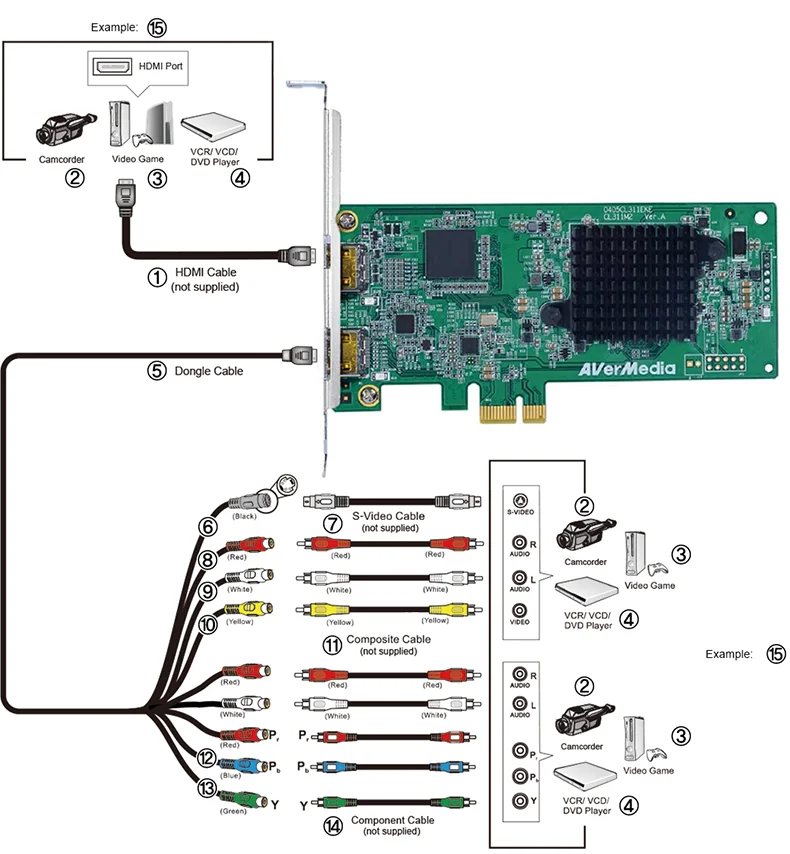 x4
x4 Avermedia Live Gamer Portable 2 плюс
Avermedia Live Gamer Portable 2 плюс
Pros
CONS
 344444444.0.00022.
344444444.0.00022. Avermedia Live Gamer Bolt
Avermedia Live Gamer Bolt
Pros
2020202020219121212 Зора CONS
 0022
0022
С точки зрения дизайна, Gamer Bolt прочный и яркий, имеет квадратную форму и RGB-подсветку, которую можно настроить или полностью отключить.
8
For Easy Audio Mixing
Razer Ripsaw HD
8
For Easy Audio Mixing
Razer Ripsaw HD
$157 at Amazon$149 at Walmart$100 at B&H Photo
Pros
- Two audio inputs
- Минималистичный дизайн
Минусы
- Некоторые проблемы с настройкой
Ключевые спецификации
- .
 Интерфейс: USB-C 3.0
Интерфейс: USB-C 3.0
Одним из наиболее важных элементов качественной трансляции является чистый звук. Между игровым звуком, комментариями стримеров и другими источниками звука может быть сложно правильно захватить, отследить и сбалансировать звук.
Razer Ripsaw не только является надежной универсальной картой захвата, но и упрощает захват звука, предлагая два порта 3,5 мм. Это означает, что вы можете подключить микрофон и пару наушников, что позволит вам одновременно контролировать весь захваченный звук.
9
Для захвата старых систем
DIGITNOW HD Game and Video Capture Device
9
Для захвата старых систем
DIGITNOW HD Game and Video Capture Device
Скидка 9% Сейчас0003
$90 at Amazon$122 at Walmart
Pros
- Wide variety of legacy inputs
- Affordable
Cons
- Some QA issues
Key Specs
- Capture Quality: Up to 1080p при 30FPS
- Качество сквозной передачи: Н/Д
- Соединения: Вход HDMI, выход HDMI, CVBS, YPbPr
- Интерфейс: USB 2.
 0 Наиболее популярные карты захвата и передачи данных HDMI. Хотя это работает для современного оборудования, любой, кто пытается записывать или транслировать старое оборудование, захочет рассмотреть устаревшую карту захвата, подобную этой, от DIGITNOW. Он по-прежнему подключается к ноутбуку или настольному компьютеру через HDMI, но может подключаться к более старому оборудованию благодаря портам CVBS и YPbPr.
0 Наиболее популярные карты захвата и передачи данных HDMI. Хотя это работает для современного оборудования, любой, кто пытается записывать или транслировать старое оборудование, захочет рассмотреть устаревшую карту захвата, подобную этой, от DIGITNOW. Он по-прежнему подключается к ноутбуку или настольному компьютеру через HDMI, но может подключаться к более старому оборудованию благодаря портам CVBS и YPbPr. - Легко в использовании
- До 4K 30 кадров в секунду по сейфу
- HOT
- Соединения: Вход HDMI
- Интерфейс: USB 3.0
Хотя мы хотели бы, чтобы частота кадров качества захвата была выше, DIGITNOW по-прежнему является отличным вариантом для прямого подключения к старому оборудованию.
Реклама — Продолжить чтение ниже
10
для захвата кадров камеры
Elgato Cam Link 4K Capture Card
10
Для захвата кадров камеры
$ 100 Cap Carp
Теперь 23% от
$ 100. на Amazon 117 долларов в Walmart 130 долларов на B&H Фото
Pros
CONS
КЛЮЧ. Качество: Н/Д
Качество: Н/Д
Еще один ключевой компонент качественной трансляции — отличная камера. На пути к тому, чтобы стать крупным стримером, большинство людей отказываются от веб-камер в пользу высококачественной цифровой камеры. Чтобы подключить эту камеру к вашему потоку, вам понадобится другое устройство захвата (или одна карта с несколькими входами HDMI).
Elgato Cam Link 4K — это элегантное решение этой проблемы, способное подключать множество камер с помощью простой конструкции plug-and-play. Специально для создателей контента, создающих неигровой контент, эта карта захвата обеспечивает высококачественное видео по доступной цене.
Гарри Рабинович
Гарри Рабинович — писатель, редактор и обозреватель, освещающий новейшие и лучшие продукты игровой индустрии. Он также работает над тем, чтобы рассказывать образовательные и развлекательные истории о технологиях, развлечениях, товарах для дома и многом другом. Когда он не учится и не пишет что-то новое, он, вероятно, идет в библиотеку читать новый графический роман.
Когда он не учится и не пишет что-то новое, он, вероятно, идет в библиотеку читать новый графический роман.
Что такое карты видеозахвата и как их использовать для потоковой передачи
Научи меня, игры
Если вы хотите начать трансляцию собственного игрового контента, вам необходимо знать о картах видеозахвата. Узнайте, что такое карта видеозахвата, зачем она вам нужна для потоковой передачи и как вы можете использовать ее для своих стриминговых махинаций с Xbox One, PS4 и Nintendo Switch.
Алек Чиллингворт
• 8 мин чтения
Если вы хотите начать трансляцию собственного игрового контента, вам необходимо знать о картах видеозахвата. Узнайте, что такое карта видеозахвата, зачем она вам нужна для потоковой передачи и как вы можете использовать ее для своих стриминговых махинаций с Xbox One, PS4 и Nintendo Switch.
Что такое карта видеозахвата и как она работает?
Устройство видеозахвата, которое часто называют просто картой видеозахвата, представляет собой аппаратное обеспечение, необходимое для любого игрового стримера. Его задача проста: преобразовывать внутриигровые кадры, на которых вы играете с n00bs, в цифровые данные, которые распознает ваш компьютер.
Карта видеозахвата делает то, что написано на банке. захватывает действие на экране и кодирует его для воспроизведения в потоке или в высококачественный видеофайл, который вы можете вмешаться и опубликовать позже. Это посредник между вашей игровой консолью и видеоплеером, позволяющий транслировать игры на таких платформах, как YouTube, Twitch и Discord.
Зачем мне использовать карту видеозахвата?
Если вы начинаете как стример и вам не хватает денег, вы можете начать с базового программного обеспечения для стриминга. Мы собрали здесь руководство по лучшему программному обеспечению для потоковой передачи, и если вы только транслируете игры со своего компьютера, рекомендации по ссылкам должны подойти.
Раньше люди ворчали по поводу программного обеспечения, влияющего на общую производительность вашего потока, но в настоящее время оно достаточно сложное, чтобы не оказывать реального воздействия. Однако, если вы хотите вести потоковую передачу со специальной игровой консоли, такой как PS4 или Xbox One, вам понадобится физическая карта захвата.
Каковы недостатки карт захвата?
Карты видеозахвата великолепны, но при их использовании могут возникнуть проблемы. Вот несколько недостатков, которые вы должны рассмотреть, прежде чем сделать решающий шаг.
- Дорого. Ниже мы перечислим некоторые доступные варианты, но в основном карта захвата должна соответствовать вашему оборудованию. Если вы выбрали бюджетную карту захвата, которая не поддерживает оба устройства, вы зря потратили деньги!
- Они не для новичков. В зависимости от того, какое устройство вы используете , карты захвата могут быть сложными для установки и настройки.
 Если вы настроите его неправильно, это может вызвать у вас головную боль не только вначале, но и позже, если вы столкнетесь с какими-либо загвоздками во время записи.
Если вы настроите его неправильно, это может вызвать у вас головную боль не только вначале, но и позже, если вы столкнетесь с какими-либо загвоздками во время записи. - Карты захвата могут вызывать задержки. В основном это связано с первым пунктом: если вы используете бюджетную карту захвата на высокопроизводительной установке, вы, вероятно, будете испытывать отставание. Это может быть проблемой, если вы хотите запечатлеть четкий, сверхдетализированный игровой процесс.
Несмотря на то, что карта видеозахвата является внешним комплектом, она не очень удобна. Для простоты мы будем называть OBS Studio/Streamlabs OBS вашим предпочтительным программным обеспечением для потоковой передачи. Вот как настроить карту захвата для Xbox One, Ps4 и Nintendo Switch!
Как использовать карту захвата для Xbox One
Требуется Xbox One, компьютер, карта захвата, программа OBS, 2 кабеля HDMI, телевизор/монитор и кабель USB.
- Загрузите все необходимое программное обеспечение для вашей карты захвата. Вам будет предложено сделать это при настройке карты захвата, и вам не придется оставлять все это включенным во время потоковой передачи. Ваш компьютер сделает всю работу за вас!
- Подключите выход HDMI Xbox к входу HDMI карты захвата с вашим первым кабелем HDMI. Затем вторым кабелем HDMI подключите выход HDMI карты захвата к телевизору или монитору, который вы будете использовать для игры.
- Подключите карту захвата к компьютеру с помощью USB-кабеля, затем включите Xbox и откройте программу OBS.
- Нажмите кнопку «+» в поле «Источники» в OBS, , затем выберите «Устройство видеозахвата». Назовите устройство как-нибудь запоминающимся (просто введите модель карты захвата, чтобы вы ее запомнили), затем выберите это из следующее раскрывающееся меню. Xbox автоматически обрабатывает звук, так что теперь вы подключены и готовы транслировать или записывать свою игру!
Как использовать карту захвата для PS4
Требуется PS4, компьютер, карта захвата, программа OBS, 2 кабеля HDMI, телевизор/монитор и кабель USB.
- Загрузите все необходимое программное обеспечение для вашей карты захвата, точно так же, как для Xbox.
- Подключите выход HDMI PS4 к входу HDMI карты захвата с помощью первого кабеля HDMI. Затем вторым кабелем HDMI подключите выход HDMI карты захвата к телевизору или монитору, который вы будете использовать для игры. Та же фигня, что и Xbox!
- Подключите карту захвата к компьютеру с помощью USB-кабеля, затем включите PS4 и откройте программу OBS.
- Отключите настройку HDCP на PS4. Этот параметр предотвращает запись игрового процесса на внешние устройства захвата, поэтому вам необходимо отключить его, чтобы трансляция продолжалась. Если вы оставите его включенным, ваша карта захвата не сможет читать и конвертировать ваши игры на ваш компьютер. Тем не менее, настройку HDCP очень легко найти на PS4 — она находится в разделе «Настройки», затем «Система».0022
- Нажмите кнопку «+» в поле «Источники» в OBS, , затем выберите «Устройство видеозахвата».
 Назовите устройство как-нибудь запоминающимся, например Xbox, затем выберите его в следующем раскрывающемся меню.
Назовите устройство как-нибудь запоминающимся, например Xbox, затем выберите его в следующем раскрывающемся меню. - Подключите звук. Это не автоматически, как Xbox, поэтому вам нужно щелкнуть Audio Mixer в вашей программе OBS рядом с полем «Источники». Щелкните значок шестеренки рядом с микшером и выберите раскрывающееся меню рядом с вашей картой захвата. Нажмите «Только монитор», чтобы отключить вывод при потоковой передаче, или выберите «Мониторинг и вывод», если вы хотите, чтобы ваши зрители слышали все, что происходит в игре. Эти параметры зависят от того, какой контент вы транслируете и какие у вас отношения со зрителями.
Как использовать карту захвата для Nintendo Switch
Требуется Nintendo Switch, компьютер, карта захвата, программа OBS, 2 кабеля HDMI, телевизор/монитор и кабель USB.
- Загрузите все необходимое программное обеспечение для вашей карты захвата, , как для Xbox One и PS4.

- Подключите выход HDMI коммутатора к входу HDMI карты захвата с помощью первого кабеля HDMI. Затем вторым кабелем HDMI подключите выход HDMI карты захвата к телевизору или монитору, который вы будете использовать для игры. Та же сделка, что и для PS4 и Xbox One.
- Подключите карту захвата к компьютеру с помощью USB-кабеля, затем включите переключатель и откройте программу OBS.
- Нажмите кнопку «+» в поле «Источники» в OBS, , затем выберите «Устройство видеозахвата». Назовите устройство как-нибудь запоминающимся, как мы делали с предыдущими консолями, затем выберите его в следующем раскрывающемся меню. Switch сортирует звук за вас, так что все готово!
Какая карта захвата лучше всего подходит для стримеров?
Вариантов слишком много, чтобы сосчитать, но мы выбрали три недорогие карты захвата, чтобы начать.
Elgato Game Capture HD60 S Это обойдется вам всего в 189,99 долларов, но Elgato часто рекомендуют не просто так. HD60 S совместим с ПК, Mac, Xbox, PS и Switch и известен своей эффективностью plug-and-play. Он также обеспечивает четкое разрешение 1080p60, поэтому более низкая цена не отражает качества. Вы можете прочитать все о HD60 S здесь.
HD60 S совместим с ПК, Mac, Xbox, PS и Switch и известен своей эффективностью plug-and-play. Он также обеспечивает четкое разрешение 1080p60, поэтому более низкая цена не отражает качества. Вы можете прочитать все о HD60 S здесь.
Ripsaw HD даже дешевле, чем предложение Elgato за 159,99 долларов США, обеспечивает такое же качество 1080p60 и предлагает сквозную передачу 4Kp60 — шикарно. У него нет собственного проприетарного программного обеспечения для захвата, такого как Elgato, но это не должно быть проблемой, если вы используете что-то вроде OBS. Больше информации о Ripsaw HD можно найти здесь.
AverMedia Live Gamer Mini Live Gamer Mini — настоящее удовольствие, если ваш бюджет ограничен. Это обойдется вам в 79 долларов.0,99 и может похвастаться тем же качеством 1080p60, что и две другие упомянутые нами карты захвата. AverMedia предлагает ряд потрясающих гаджетов, но Live Gamer Midi сложно превзойти в качестве первого шага. Вы можете проверить это здесь.
Вы можете проверить это здесь.
Стоит ли покупать карту захвата для ПК или Mac?
Мы обсуждали настройку карты видеозахвата для Nintendo Switch, Xbox One и PS4, но что насчет вашего ПК или Mac? Ну, это зависит от того, какой у вас компьютер, но если вы хотите записывать содержимое на экране, мы, естественно, рекомендуем использовать карту захвата.
Вам не нужна карта видеозахвата, если вы просто записываете и транслируете с одного компьютера. Это, скорее всего, снизит общее качество вашего потока, но если ваш бюджет или предпочтения колеблются таким образом, это круто — вам не нужна карта захвата. Вы можете просто запустить программное обеспечение для потоковой передачи, такое как OBS Studio, прямо на своем устройстве.
Однако, если вы используете один компьютер для потоковой передачи, а другой — для записи, вам потребуется карта захвата для их подключения. Этот метод часто называют «двойной потоковой передачей ПК». К преимуществам относятся:
- Лучшее управление теплом на вашем устройстве
- Уменьшена задержка и общая нагрузка при потоковой передаче
- Возможность потоковой передачи с более высокими графическими/визуальными настройками без сбоев
Потоковая передача на два ПК может быть дорогой, но если у вас есть средства для этого, стоит подумать, какая карта захвата лучше всего подходит для ваших конкретных устройств. Это окупится в долгосрочной перспективе.
Это окупится в долгосрочной перспективе.
Стримеры используют два компьютера?
Большинство профессиональных стримеров будут иметь два компьютера для потоковой передачи, используя метод потоковой передачи с двумя ПК, описанный выше. Если они делают что-то, что требует большой мощности, например игры, то одно из их устройств справится с этим. Между тем, другой будет заниматься потоковой передачей и кодированием.
Карты захвата лучше, чем OBS?
Если у вас ограниченный бюджет, программное обеспечение, такое как OBS Studio, поможет вам. Это здорово! Однако, если вы хотите максимально эффективно запускать потоки профессионального уровня, вам лучше использовать потоковую передачу на два ПК. Это оставляет меньше места для ошибки и дает вашим потокам более надежную и настраиваемую основу.
Теперь, когда вы все настроили и знаете немного больше о картах видеозахвата, пришло время получить несколько бесплатных хитов для озвучивания ваших трансляций.
Музыка без лицензионных отчислений — это музыка, которую вы можете использовать в контенте, не выплачивая гонорары исполнителям или правообладателям каждый раз, когда она воспроизводится.

 Интерфейс: USB-C 3.0
Интерфейс: USB-C 3.0 0
0 Если вы настроите его неправильно, это может вызвать у вас головную боль не только вначале, но и позже, если вы столкнетесь с какими-либо загвоздками во время записи.
Если вы настроите его неправильно, это может вызвать у вас головную боль не только вначале, но и позже, если вы столкнетесь с какими-либо загвоздками во время записи. Назовите устройство как-нибудь запоминающимся, например Xbox, затем выберите его в следующем раскрывающемся меню.
Назовите устройство как-нибудь запоминающимся, например Xbox, затем выберите его в следующем раскрывающемся меню.
Ваш комментарий будет первым